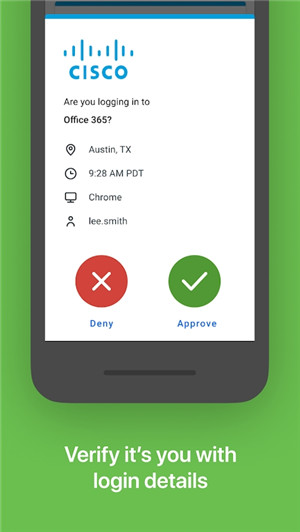excel斜杠怎么弄?Excel表格画斜线的方法
- 编辑:飞飞系统
- 时间:2020-10-07
Excel斜杠怎么弄?在使用excel表格软件制作一些常用表格的时候需要在表格中画斜线,该如何画呢?本文中飞飞系统小编给大家简单的介绍下Excel表格画斜线的方法,有需要的用户可以参考一下小编下面所进行的操作步骤来进行操作就可以画出斜线!
推荐:WPS2016精简便携版
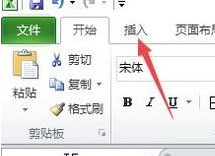
2、点击形状,之后点击线条中的斜线,如图:
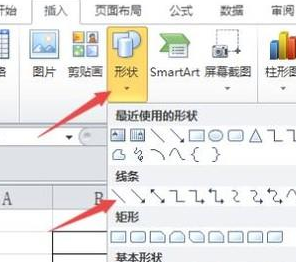
3、在需要话斜线的格子上点击后画出斜线!
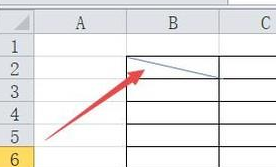
4、以输入一些文字,在文件间用空格隔开,如图:
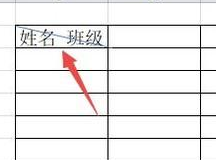
5、将字体设置小一些,之后用空格调整一下间距;
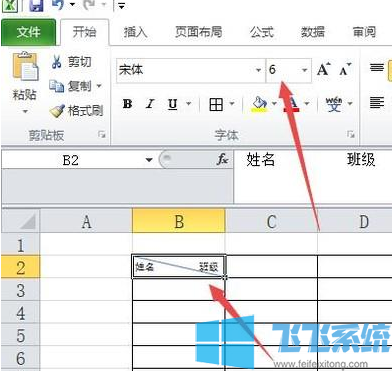
6、三栏斜线表头的制作方法:
和两栏斜线表头的步骤类似,输入三个字段、换行并加适量空格达到如下效果:
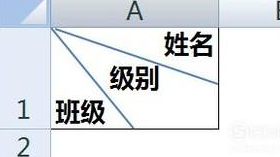
选择【插入】-【形状】-【直线】,自单元格左上角画出两条分隔线就完成了三栏斜线表头的制作,再插入两条直线划分成三栏斜线表头即可。
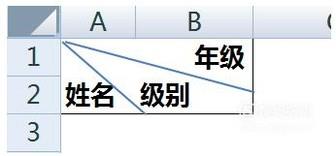
以上便是飞飞系统给大家带来的Excel表格画斜线的方法!
推荐:WPS2016精简便携版
Excel表格画斜线的方法
1、我们点击任务栏中的插入;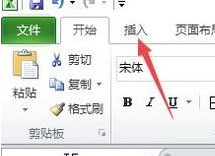
2、点击形状,之后点击线条中的斜线,如图:
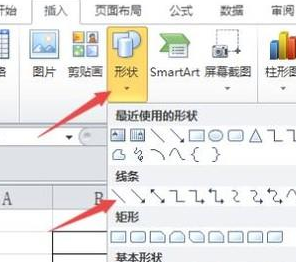
3、在需要话斜线的格子上点击后画出斜线!
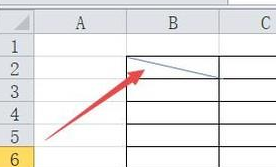
4、以输入一些文字,在文件间用空格隔开,如图:
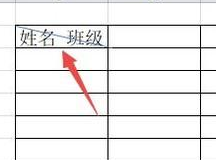
5、将字体设置小一些,之后用空格调整一下间距;
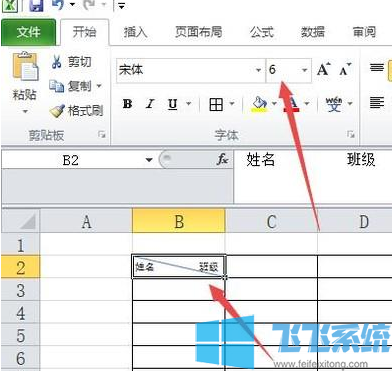
6、三栏斜线表头的制作方法:
和两栏斜线表头的步骤类似,输入三个字段、换行并加适量空格达到如下效果:
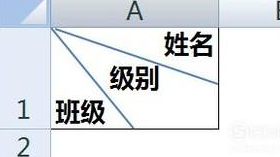
选择【插入】-【形状】-【直线】,自单元格左上角画出两条分隔线就完成了三栏斜线表头的制作,再插入两条直线划分成三栏斜线表头即可。
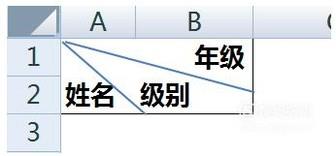
以上便是飞飞系统给大家带来的Excel表格画斜线的方法!